迷走客先前寫過一篇文章《Google Map 地圖這樣玩讓旅行更精彩有趣!繪製客製化我的地圖,旅館住宿、美食餐廳、交通規劃與觀光景點一看就懂》[1]。
後來幾位朋友不約而同問了相同問題:「在 Google 我的地圖(My Map)繪製旅遊地圖後,如果景點的描述內容有網站連結,為何我在一般桌機、筆電或 Google Android 作業系統的手機都能直接從地圖開啟網頁,唯獨在蘋果的 iPhone 智慧型手機和 iPad 平板電腦上無法正常打開?」
相信大家在歷經千辛萬苦終於把想玩的景點、想吃的美食行程,通通繪製成專屬旅遊地圖,卻到了國外才發現無法正常使用景點資料,肯定是一件超掃興的事。
嚴重者還會影響到後面行程,因此迷編特別找了杯好咖啡,請教工程師該如何解決這個問題。
我的地圖自訂景點無法正常開啟連結問題
請參考下圖一,安裝在 Apple iPhone 上的 Google 地圖程式開啟「我的地圖(My Map)」[2]後,原本寫於自訂景點內的網站連結僅會以一般文字狀態呈現,不僅無法框選、複製,更無法直接點開連結。
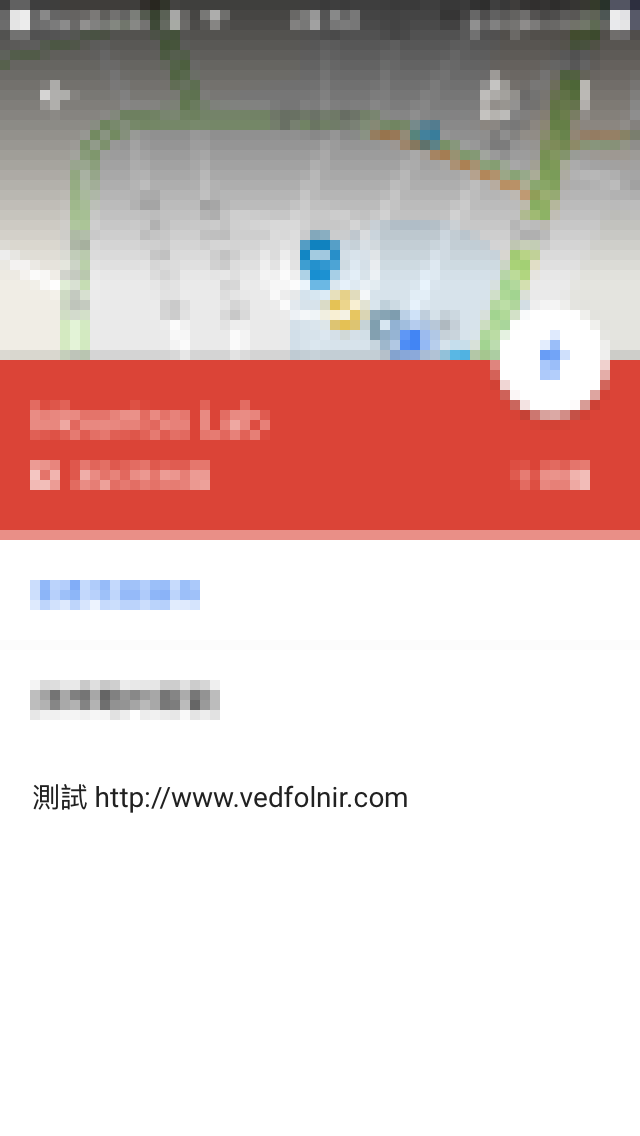
這個問題讓我們出國前整理好的旅行資料,立刻陷入無法自由運用的窘境。
要是你也跟迷編一樣不會把資料印成紙本,又到了國外才又發現這個問題,肯定得坐在馬路旁耗上大半天才能把資料重新弄出來(迷編在名古屋車站做過這件事)。
請參考下圖二,如果將手機系統換成 Google Android,同樣使用 Google 地圖應用程式開啟,卻很容易就能在自訂景點的資訊欄位,找到可以直接點擊的網站位址。
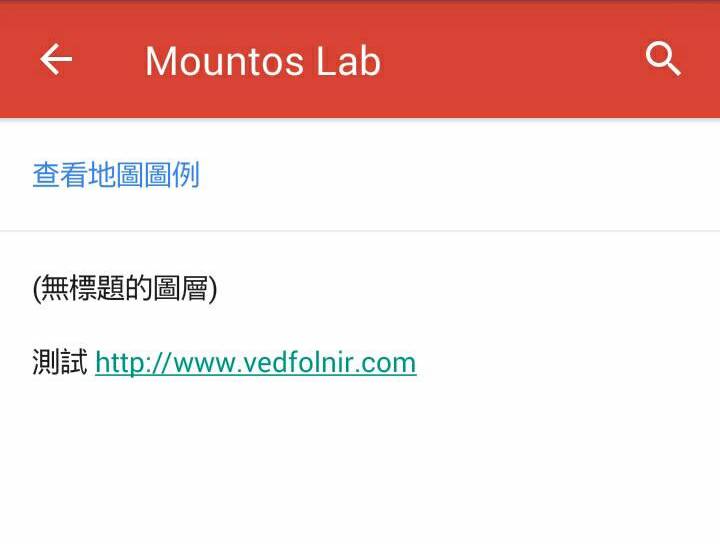
工編表示這隻蘋果上的臭蟲其實存在了很長一段時間,他以前曾把問題回報給 Google 公司,不過暫時看不出有更新的打算。
工編後來幫忙測試了幾種方法,發現可以暫時解決「Google 我的地圖」無法在蘋果 Apple iPhone/iPad 智慧型手機與平板電腦上正常使用的解決方案。
簡而言之,不要用 Apple「Google 地圖」App 應用程式來開啟「我的地圖(My Map)」(根本念繞口令)。
改用「Apple Safari」或「Google Chrome」等手機版網路瀏覽器,打開先前設計好的客製化地圖就能解決問題。
接下來跟大家介紹比較簡單、直覺的操作方法,免得你人都已經困在國外,卻得在一堆手機應用程式中跳來轉去、頭昏眼花。
啟用 Google My Maps 我的地圖分享連結服務
請參考下圖三,首要目標是要抓出客製化地圖的公開分享網址,然後再貼在瀏覽器的網址列,好用來開啟「我的地圖」網站。
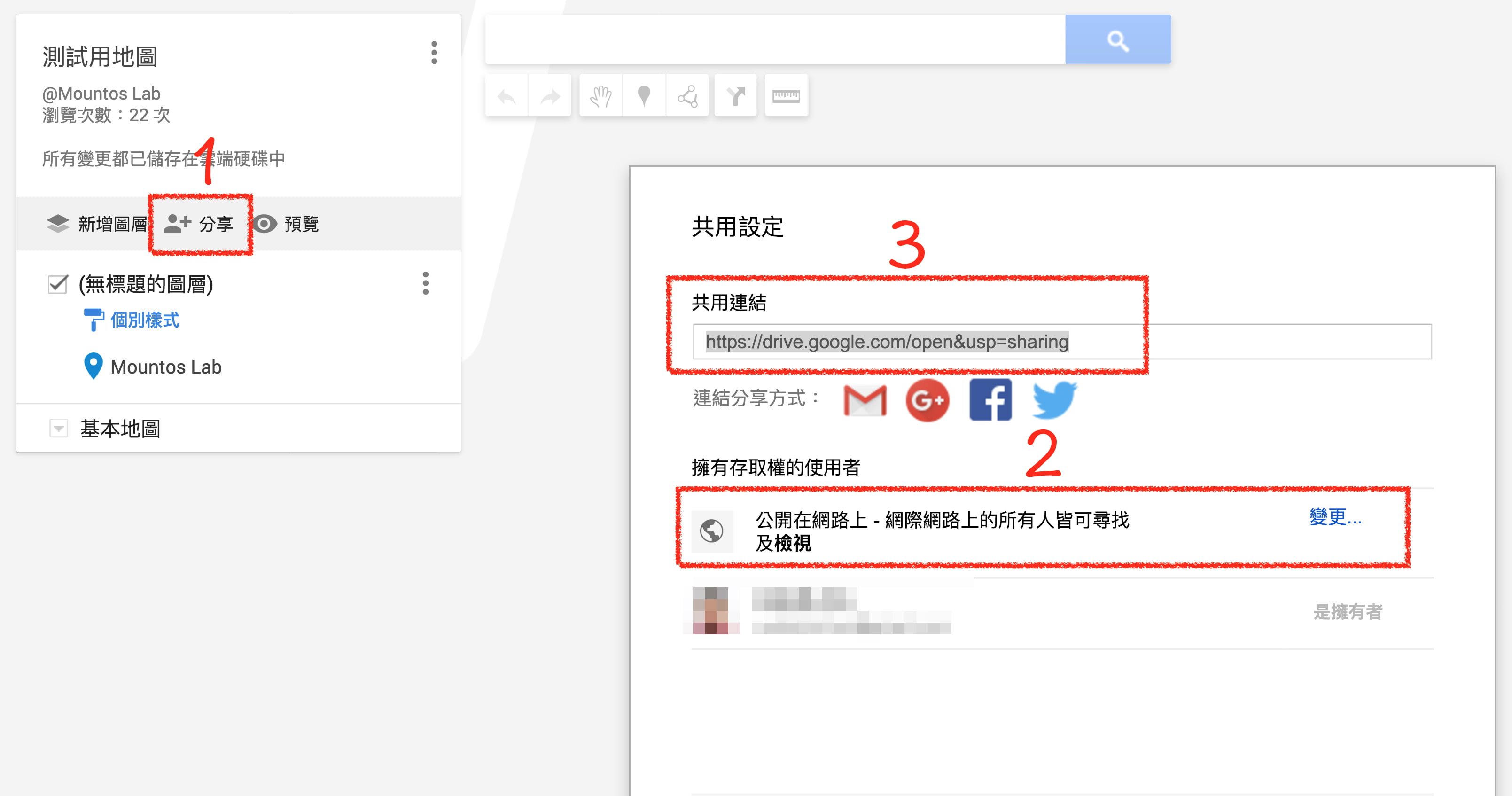
另外,也可以先把共享網址抄寫在筆記本,甚至透過 LINE、Facebook Messenger或電子郵件傳給準備一起旅行的朋友,總之任何能在以後順利打開網址的保存方式都可以。
第一步,行前準備
在桌上型電腦或筆記型電腦的網頁瀏覽器(Google Chrome、Internet Explorer 和 Apple Safari 通用)開啟「我的地圖(My Maps)」網站:「Google My Map 官方網站」。
第二步,啟用單一地圖的分享功能
請參考上圖三所示,在「我的地圖」規劃景點和行程時,左側 的「檔案與圖層管理區」可用來管理地圖圖層、基礎網站操作指令以及今天要跟大家介紹的「分享」(圖三圖示標號 1)等功能。
在點擊「分享」連結後,螢幕會自動彈跳出如圖三右側所示的「共用設定」的設定畫面。
第三步,調整地圖隱私權設定
一般來說,新建地圖「擁有存取權的使用者(圖三的圖示編號 2)」欄位的預設隱私權是「私人 – 只有您能存取」,代表只有你的 Google 帳號才能檢視與編輯地圖,或者必須透過手動邀請的方式讓擁有 Gmail 帳號的第三方取得使用許可,有著最嚴格的隱私權保護。
不過這個設定其實蠻麻煩的,如果只是單純在家裡的電腦環境也就算了,一但出國旅行可能會發生各種狀況,例如忘記帳號密碼或是手機壞掉必須借用他人電腦時,你可能就會面臨有地圖卻無法使用的窘境。
因此,為了可以和更多朋友一起規劃旅遊行程與地圖,也為了自己往後在尋找地圖景點時比較方便,我們需要先將隱私權調整為「開啟」。
請先點選圖三的圖示編號 2 中,「擁有存取權的使用者」的「變更」選項後,會出現如下圖四「連結共用」設定畫面。
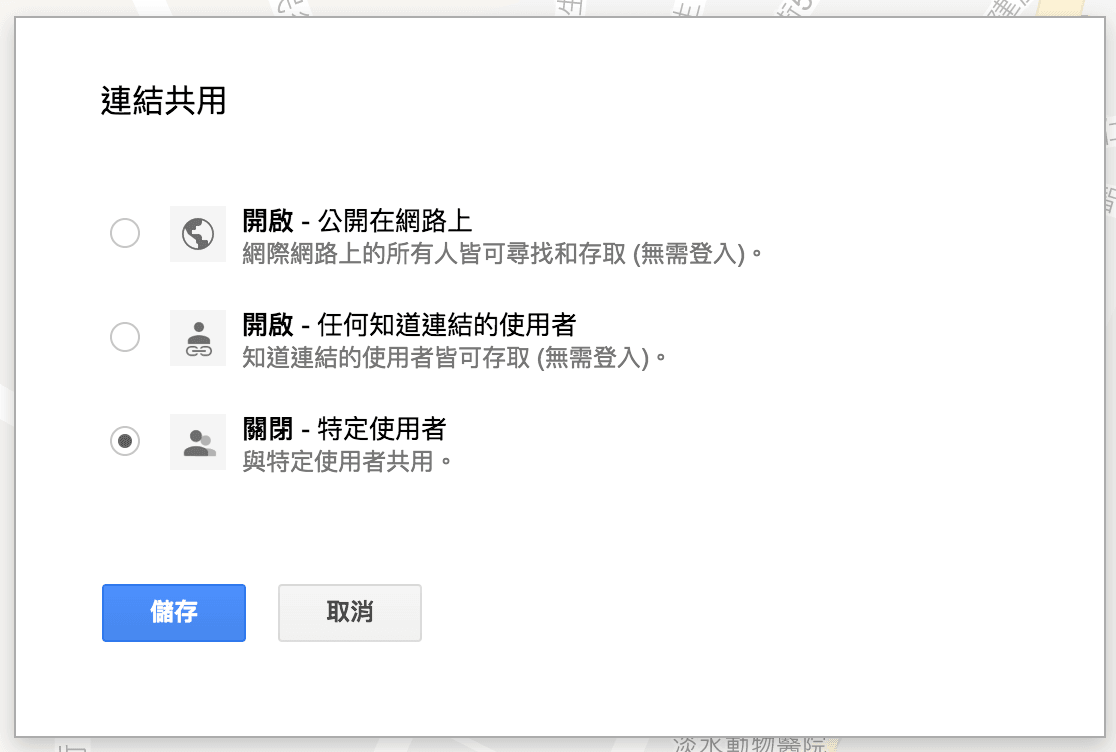
請參考上圖四,開啟又分成兩種隱私權限。
第一種是「公開在網路上」,前者可以在網路上公開被搜尋與檢視,意即無論你願意與否,這張地圖只要公開後就能被陌生第三方隨意檢視(甚至還能自由編輯)。
第二種是「任何知道連結的使用者」,則需要先取得地圖的專屬「共用連結」才能開啟地圖,算是比較安全的分享方式。
接著參考下圖五,「存取權」選項可以讓我們決定任何人是否可以編輯該地圖,預設是「可以檢視」,代表第三方無法自由編輯地圖,如果你希望朋友能夠一起加入邊的行列,那就需要調整為「可以編輯」。
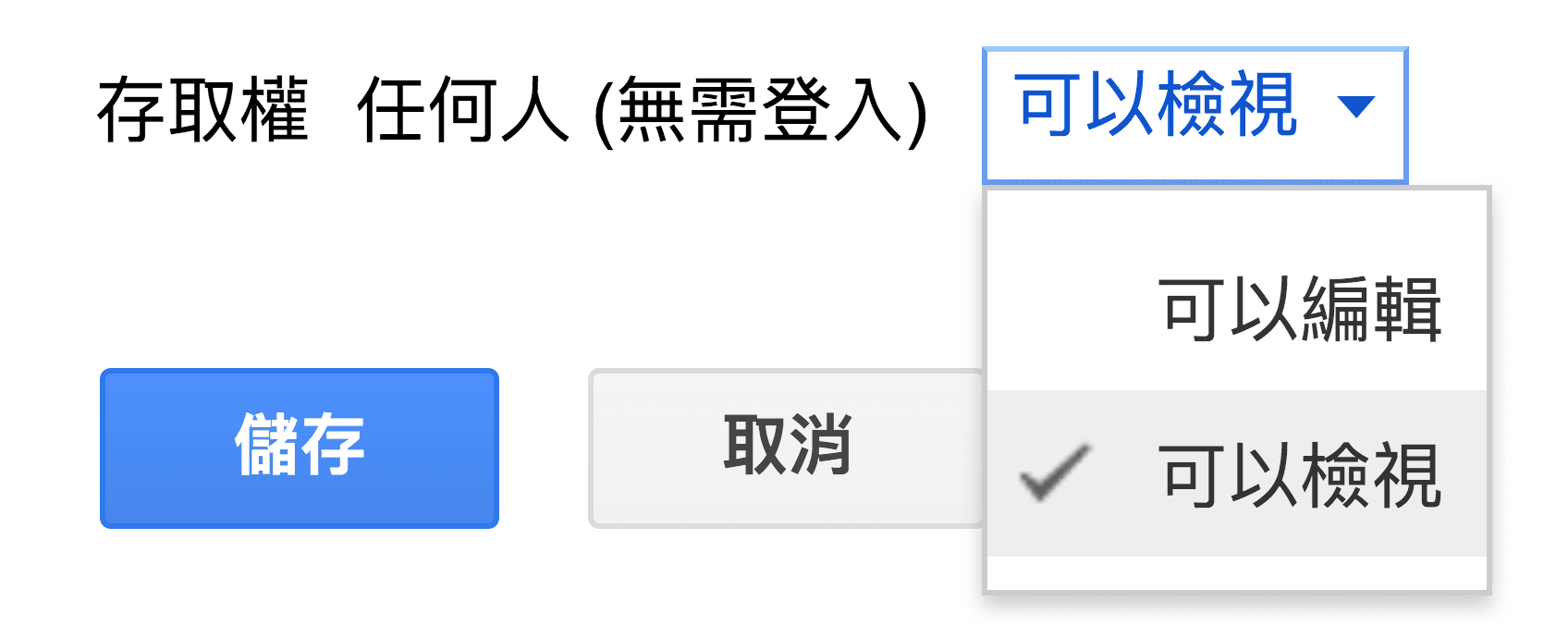
第四步,分享共用連結
完成上述步驟的設定後,你可以在上圖三的圖示編號 3 中,看到一組長網址。未來只要將該網址傳送給旅伴,他們就能直接瀏覽甚至編輯該地圖,而且我們也能在國外遇到狀況時,透過這組網址好讓手機的瀏覽器開啟自製地圖,更可以使用自訂景點內的網址資訊。


發佈留言